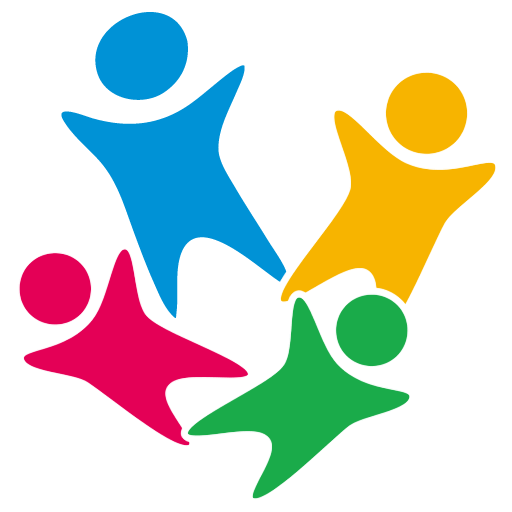2021年6月1日(火)より施設会員および個人会員の管理システムが稼働しています。
施設会員につきましては、ホームページに掲載しております施設一覧をご自身で随時更新していただけるようになりました。
会員の皆さまは協議会より事前郵送させて頂きました資料をお手元にご準備いただき、添付の認証コードでログインし、まず会員認証登録を完了させてください。
以下の説明画面は施設会員用ですが、個人会員もほぼ同じ手順になっています。
なお、認証コードやパスワードは協議会および会員の皆さまの情報を守る大切なものです。第三者への漏えいなどないようお願い致します。
- 1電子メールと認証コードを入力する
初めてご利用になる方は電子メールの登録作業が必要です。電子メールの登録には協議会から事前に郵送致しました認証コードが必要です(認証コードは各施設毎に異なります)。
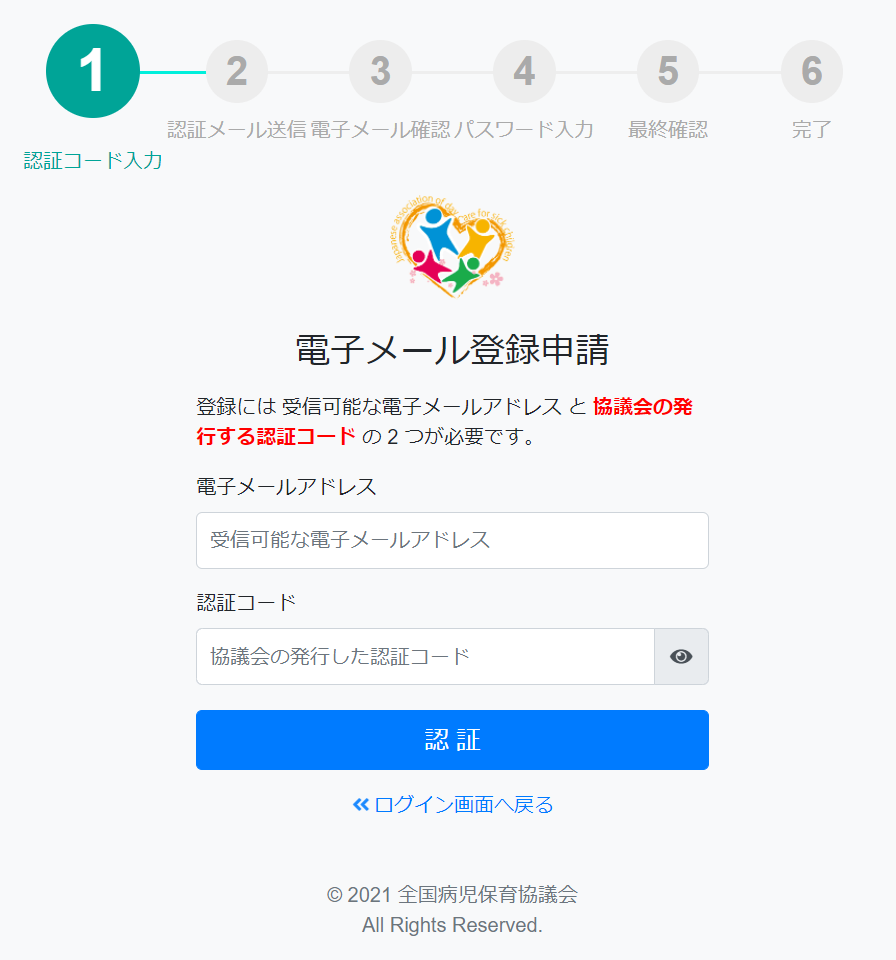
受信可能な電子メールアドレスと認証コードを入力し、 ボタンをクリックします。
- 2施設情報を確認し、認証メールを送信する
施設番号・施設名称・手順 1 で入力頂いた電子メールアドレスが表示されます。
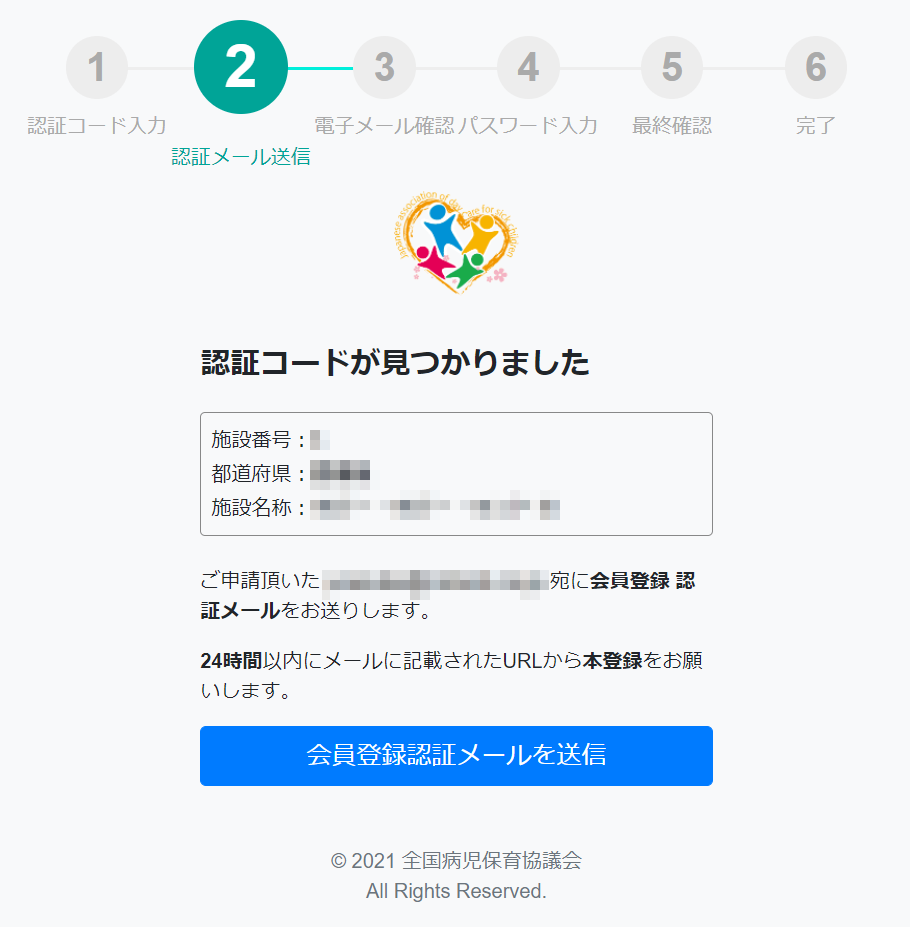
表示された項目に間違いがなければ、 ボタンをクリックします。
- 3-1認証メールの送信確認画面
申請した電子メールアドレス宛に認証用URLが届けられます。電子メールをチェックしてください。
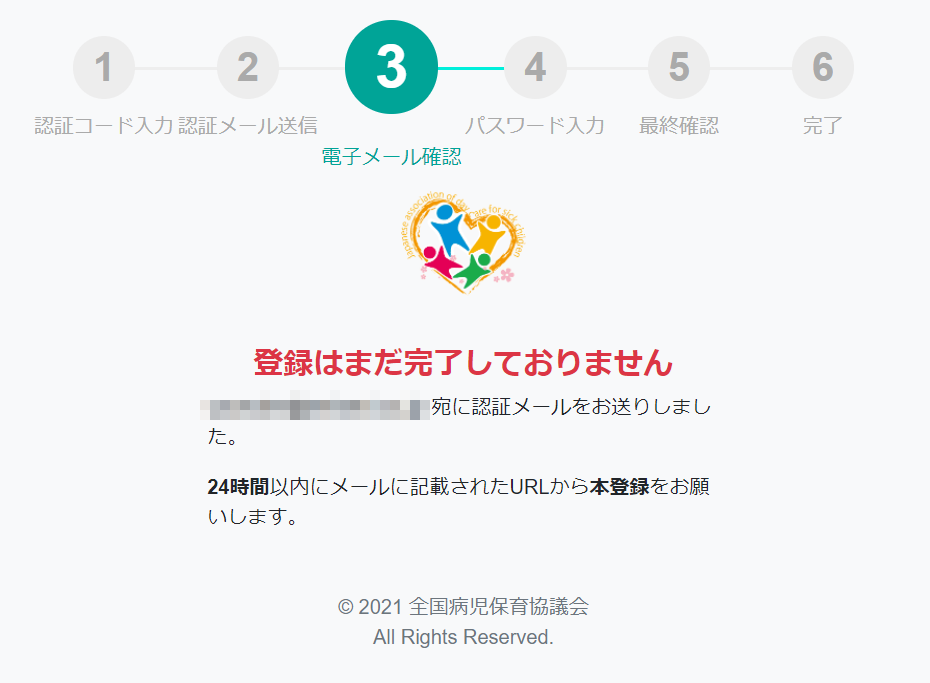
- 3-2受信メールの認証用URLをクリック
全国病児保育協議会より以下のようなメールが届きます。
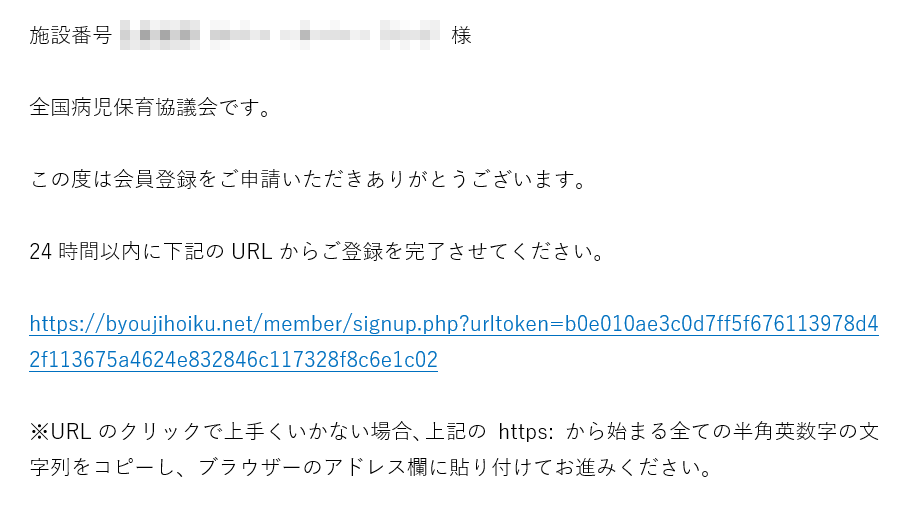
メール本文の https: から始まるアドレス(URL)をクリックしブラウザーを立ち上げます。
- 4登録者の名前とログイン用パスワードを決める
表示された項目に間違いがないか確認します。
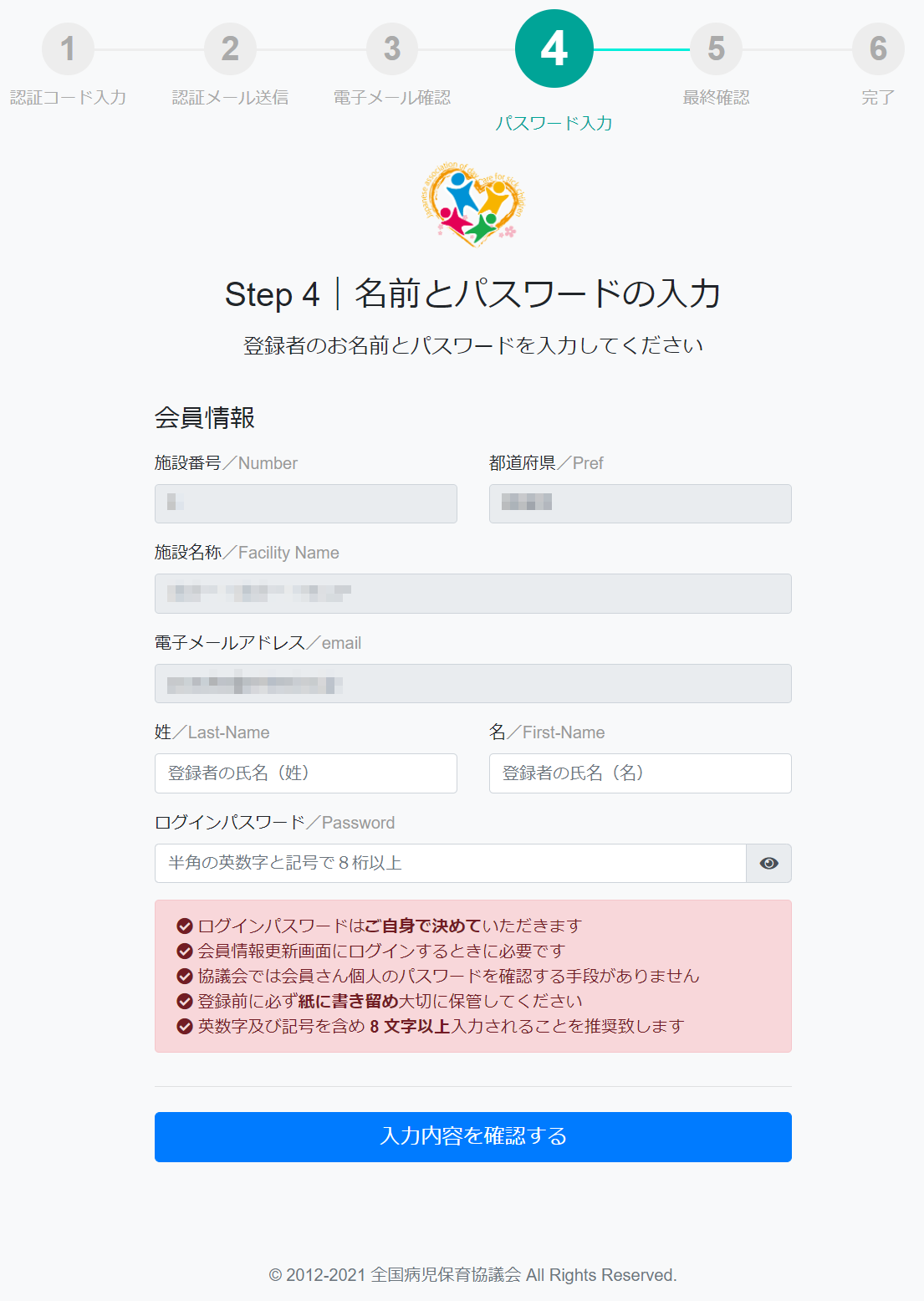
登録者の名前とパスワードを入力し、 をクリックします。
このパスワードは [手順1] で入力した認証コードとは異なるものです。今後、会員情報管理システムにログインするときに使います。お忘れにならないよう紙に書き留め大切に保管してください。 - 5入力内容を確認する(最終チェック)
入力内容を確認し、間違えがなければ ボタンをクリックします。

登録内容に誤りがある場合は、 ボタンをクリックし修正します。
- 6登録完了画面の表示
会員登録が完了しました!
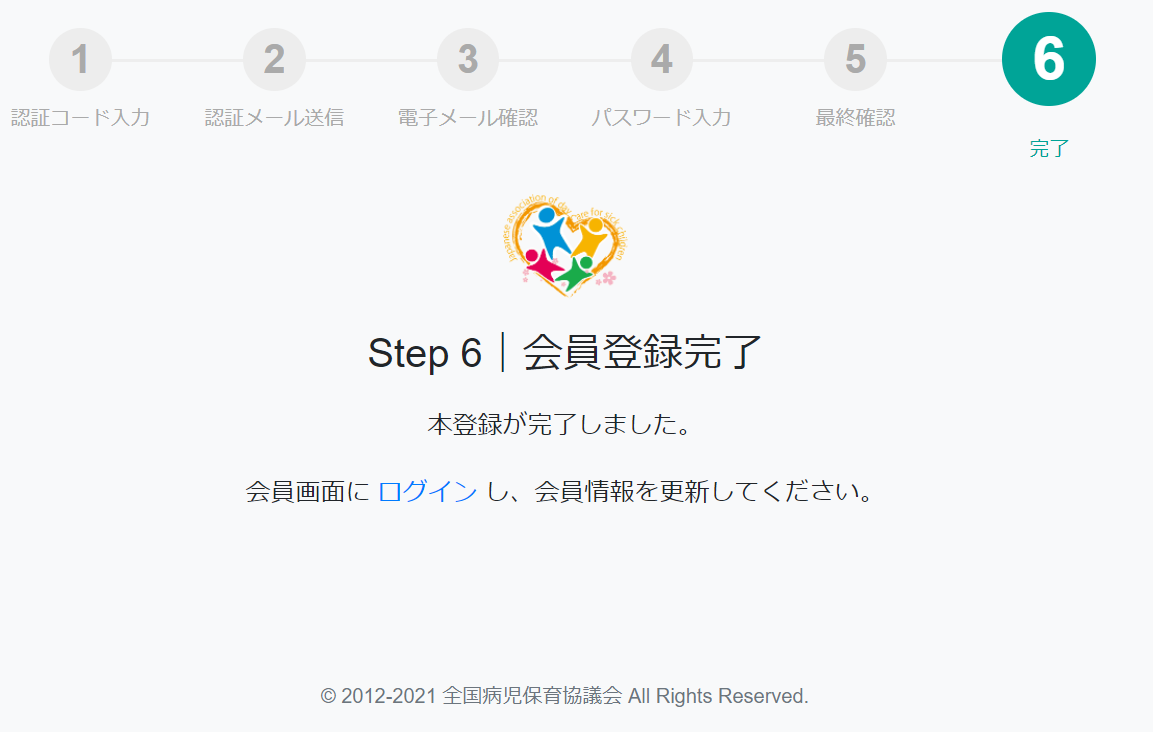
会員情報更新画面にログインし、施設情報を更新してください。
▼会員情報の更新説明 ② を見る

▼施設会員 電子メールアドレス登録
▼個人会員 電子メールアドレス登録